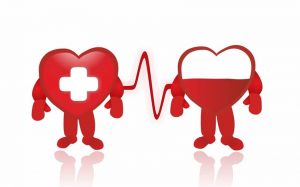Cómo solicitar Uber como cliente
Los medios de transporte han ido evolucionando a lo largo de los años. Seguro sabes que, hace más de cien años, los caballos y carruajes eran los más usados, pero luego aparecieron los primeros automóviles con sus grandes ventajas. Sin duda, una de las herramientas más útiles que se han inventado.
Gracias a ellos, y a los avances tecnológicos, es más fácil desplazarse de un lugar a otro en relativamente poco tiempo. Y aunque no tengas uno propio, puedes contar con uno con chofer incluido en cualquier momento que lo desees, gracias a la aplicación Uber.
¿Qué debes hacer para pedirlo? ¿Puedes solicitarlo para alguien más? ¿Solo hay Uber para desplazarte de un lugar a otro? Veamos las respuestas a estas preguntas así como otros detalles importantes enseguida.

¿Cómo solicitar Uber Online?
La mejor parte de todo esto es que es muy sencillo realizar la solicitud de un Uber. Además, algo que contribuye a tu comodidad es que puedes visualizar el tiempo que tardaría el auto en llegar a tu ubicación, así como el precio a pagar por trasladarte a tu destino.
Veamos los pasos a seguir.
- App. Descarga la aplicación desde la tienda en línea. Más adelante te daremos más detalles sobre ella.
- Registro. Con unos cuantos datos personales así como una contraseña, para mantener tu privacidad y seguridad, puedes registrarte rápidamente. La misma aplicación va señalándote cuáles datos debes colocar.
- Verificación. Uno de los datos que requiere la aplicación es tu número de teléfono. A través de él, y luego de tu registro, recibirás un código para confirmar tu identidad. Eso activará todas las funciones de la aplicación.
- Forma de pago. La aplicación te presenta la posibilidad de pagar mediante tu tarjeta o con efectivo. Puedes registrar los datos de tu tarjeta aunque siempre que uses la aplicación podrás elegir cómo cancelarla.
- Ubicación. Para que sea más sencillo saber el tiempo que tardará en llegar el Uber, la aplicación requiere de acceso a tu ubicación. Esto también permite que el conductor pueda llegar exactamente al lugar donde estás.
- Tipo de auto. Puedes elegir entre los diferentes tipos de vehículos disponibles dependiendo el que necesites en ese momento.
- Revisar y confirmar. Una vez te asegures de que elegiste las opciones correctas, da clic en confirmar.
- Aceptación. Uno de los Uber disponibles y cerca de tu ubicación aceptará tu solicitud y se dirigirá a recogerte.
- Califica. Después de ser llevado hasta tu destino, tienes la opción de calificar el servicio. Incluso podrás comentar los puntos positivos y negativos del servicio. Gracias a ello, el servicio puede mejorar aún más cada vez.
¿Cuál es la app para solicitar Uber?
Puedes descargar la aplicación Uber en el enlace. También puedes ingresar a la tienda en línea desde tu teléfono y colocar la palabra Uber en el buscador. Luego descargas e instalas la app. Así de sencillo.
Debes asegurarte de que sea la aplicación correcta, para ello te facilitamos el enlace, así podrás ver cuál es el logo de la aplicación. Puedes tener la seguridad de que solo te arrepentirás de no haberla descargado y usado antes.
¿Cómo solicitar Uber para otra persona?
Gracias a que mediante la aplicación se puede conocer tu ubicación, es muy sencillo que, al momento de solicitar los servicios, sea fácil ubicarte. Pero, ¿si deseas que el Uber le preste el servicio a alguien más? También es posible hacerlo. Y la manera de lograrlo es muy similar a cuando pides uno para ti, salvo algunos detalles. Veamos.
- App. Inicia la aplicación.
- Destino. En la opción “¿A dónde vas?” coloca el lugar de destino.
- Ubicación. En lugar de dejar tu ubicación, en la opción “Ubicación Actual” debes escribir la dirección exacta a donde debe dirigirse el Uber. En este punto y el anterior es muy importante que seas específico pues de ello dependerá el éxito de la solicitud.
- Usuario. Puedes modificar el usuario por esta vez, así que en esta opción basta con colocar el número de teléfono de la persona a la que enviaras el Uber. Esto permitirá que los mensajes con los detalles del viaje ahora le lleguen a ella.
- Nombre del usuario. También debes proporcionar el nombre de la persona pues así será más fácil contactar y confirmar cualquier detalle.
- Confirma. Una vez rellenados todos los datos es momento de verificar y solicitar el servicio.
- Informa a todas las partes involucradas. Dado que el servicio es para alguien más, tienes la posibilidad de comentar ese detalle tanto al conductor como a quien le pides el Uber. Así será más fácil evitar cualquier malentendido.
¿Es la misma app la de Uber Conductores y la de Uber Eats?

Gracias a Uber es posible disfrutar de un servicio cómodo y muy económico. Es una excelente opción que literalmente se encuentra al alcance de tus manos o, mejor dicho, en tu celular. Ahora bien, hay 2 aplicaciones conocidas como Uber pero con diferentes características.
Veamos de qué se trata cada una.
- Uber. Esta es de la que hemos hablado a lo largo de este artículo. Gracias a ella puedes pedir un coche en cualquier momento del día y desplazarte hasta el lugar que deseas sin problemas. Basta con seguir los pasos que hemos mencionado en este artículo.
- Uber eats. El método para solicitarlo es el mismo, pero en este caso, como su nombre lo indica, se trata de un servicio para solicitar comida. Gracias a la aplicación no solo podrás pedir comida, si no saber cuándo sale y cuándo llega tu pedido. Y este servicio está disponible en numerosos estados. Así que una vez instalada la app y completados los pasos del registro ya estará todo listo para hacer tu primer pedido.
Es bueno mencionar que existe una extensión de la aplicación Uber. Es la usada por los conductores que desean prestar sus servicios para servir de transporte. Sea cual sea la aplicación que uses, seguro disfrutarás de un buen servicio.
Más resultados...